Como baixar arquivos do Telegram no PC [fazer backup]
Saiba como baixar arquivos do Telegram no PC; o backup gerado pelo mensageiro pode conter fotos, vídeos, figurinhas e muito mais
Saiba como baixar arquivos do Telegram no PC; o backup gerado pelo mensageiro pode conter fotos, vídeos, figurinhas e muito mais
Além de oferecer diversos recursos interessantes, a versão desktop do Telegram também permite fazer um backup dos seus dados. Dessa forma, é possível baixar todo o histórico de mensagens, fotos e vídeos, por exemplo, em uma pasta do computador para acessá-los offline. Abaixo, vou te mostrar como fazer isso.
Em primeiro lugar, devo esclarecer que a opção de fazer backup não está disponível na versão web do Telegram. Para ter acesso a essa função, você precisa instalar o aplicativo em seu PC — acesse desktop.telegram.org.
Existem duas maneiras de baixar arquivos do Telegram. A primeira é individualmente, ou seja, fazendo o backup de uma conversa específica. Já a segunda abrange todos os chats, sendo a melhor opção para quem deseja fazer o download completo dos conteúdos compartilhados na plataforma.
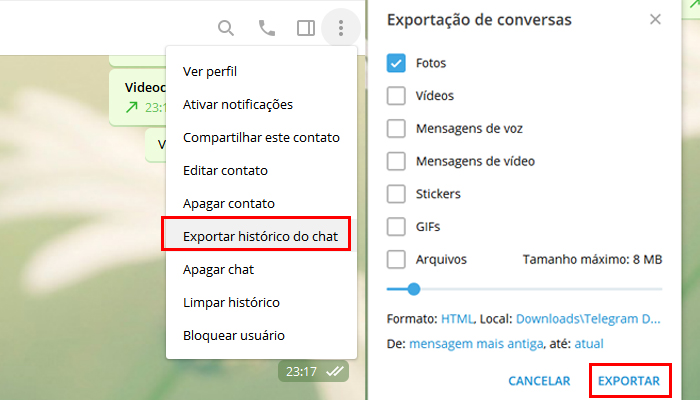
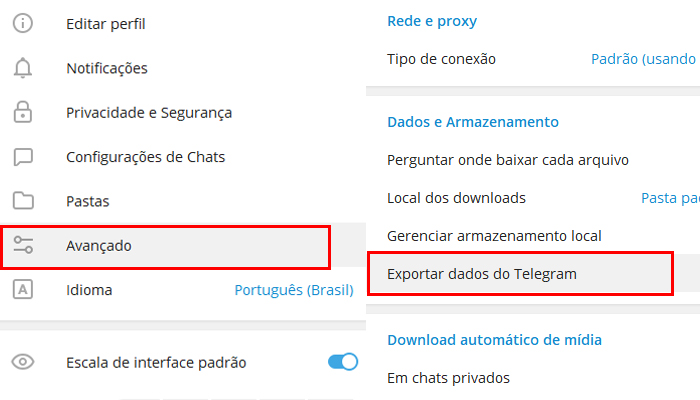
Pronto, agora você já sabe como baixar arquivos do Telegram de maneira simples e rápida. Fazendo isso, é possível ter acesso a todas as fotos, vídeos, figurinhas e outras mídias compartilhadas no mensageiro azul.